| Dipartimento di Informatica e Scienze dell'Informazione |
Creare una query |
|
|
Aprite con Access un database esistente.
Se non avete un database, salvate sull'hard disk del vostro PC il file
esempio.mdb
Nella finestra del database selezionate il pulsante Query (Queries) dall'elenco dei pulsanti sulla barra di sinistra, e quindi la voce Crea una query in visualizzazione struttura In alternativa potete selezionare il pulsante  e poi la voce Visualizzazione struttura (View design)
e poi la voce Visualizzazione struttura (View design)
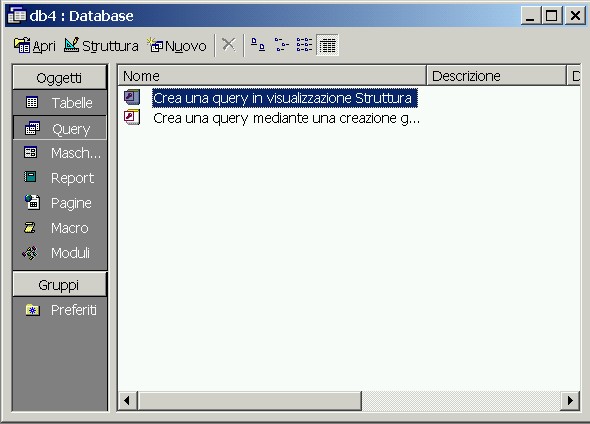
Scelta delle tabelle In entrambi i casi viene visualizzata la seguente finestra di dialogo che deve essere usata per scegliere le tabelle dalle quali estrarre i dati. Vediamo il semplice caso di una proiezione da una tabella di una base di dati che contiene informazioni sui docenti, sui corsi, sui libri di testo adottati (leggete quello che segue e poi provate gli stessi passi sulle vostre tabelle). 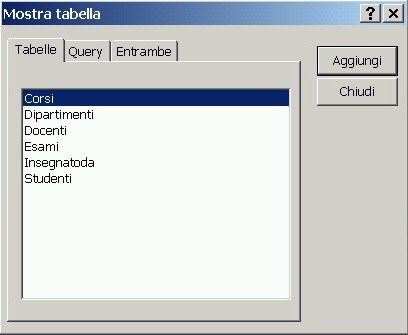
Scelta degli attributi Scegliendo una tabella e premendo il pulsante Aggiungi (Add) e poi il pulsante Chiudi (Close) compare nella finestra di dialogo la tabella selezionata, con l'elenco dei suoi attributi. Per scegliere gli attributi sui quali effettuare la proiezione, basta selezionarli e trascinare il mouse (tenendo premuto il pulsante sinistro) nella prima cella libera della riga chiamata Campo (Field). La scelta del simbolo * corrisponde alla selezione di tutti gli attributi della tabella 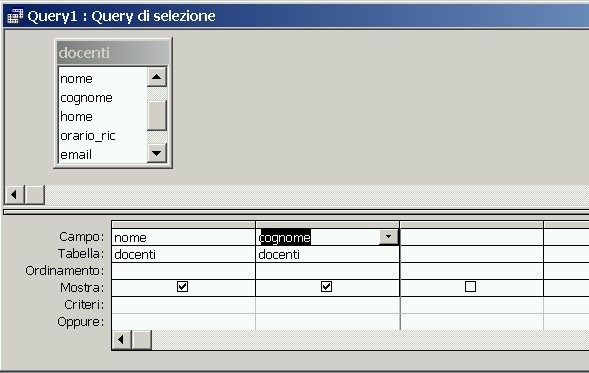
Creazione di una query (continua) Nella riga Tabella (Table) viene scritto automaticamente il nome della tabella cui appartiene l'attributo scelto. Nella riga Mostra (Show) la casellina selezionata  sta ad indicare che l'attributo dovrà essere visualizzato nel risultato.
sta ad indicare che l'attributo dovrà essere visualizzato nel risultato.
A questo punto per eseguire la query basta premere il pulsante  che si trova sulla barra degli strumenti. che si trova sulla barra degli strumenti.
Access crea una tabella temporanea (una vista) che contiene il risultato dell'esecuzione dell'interrogazione. Nel caso dell'interrogazione precedente si otterrà l'elenco dei docenti presenti nella base di dati. 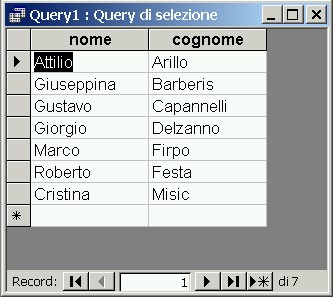
Risultato della query (di proiezione) |
|
|
Osservazione:
una vista è una tabella virtuale il cui contenuto dipende dal
contenuto delle altre tabelle della base di dati. Se cambia il contenuto di una
tabella, anche la vista si modifica di conseguenza.
Chiudendo il risultato dell'esecuzione della query (premendo il tasto con la X in alto a destra), Access chiede di salvare la query e, in caso di risposta affermativa, chiede di scegliere un nome (è meglio usare nomi significativi!) 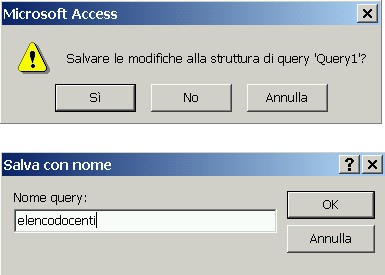
Salvataggio di una query La query viene così aggiunta all'elenco delle query e potrà essere eseguita nuovamente semplicemente cliccandovi sopra con il mouse. 
Elenco delle query Prima di affrontare interrogazioni più complesse, vediamo come si può leggere il codice SQL che Access genera a partire dalle operazioni eseguite mediante l'interfaccia grafica. Se selezionate la query e poi il pulsante Struttura (Design)  all'interno
del menu Visualizza (View) diventa attiva la voce Visualizzazione SQL all'interno
del menu Visualizza (View) diventa attiva la voce Visualizzazione SQL
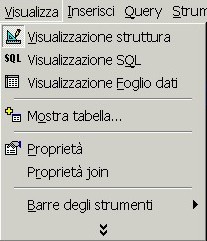
Visualizzazione SQL Scegliendo questa voce si apre la finestra che contiente il codice SQL della query. 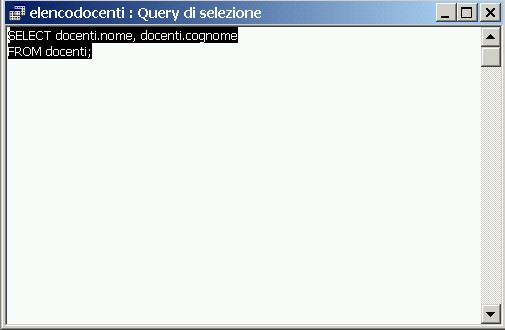
Codice SQL In questo caso di tratta di una semplice proiezione di due attributi (nome, cognome) a partire da una tabella (docenti) e quindi il codice SQL è piuttosto semplice, con una sintassi che segue le regole viste a lezione ma vedremo anche del codice un po' più complesso. select elenco attributi from nome tabella |
|
|
Aprite ora il vostro database e provate un paio di query di proiezione,
osservate il codice SQL che viene generato e poi passate alle
prossime istruzioni ...
Torna all'indice |
|
| last update >>> |